Mnoho vtipných príbehov začína tým, že hrdina sa rozhodol ísť na chvíľu online. Skontroloval som poštu, nasledoval odkaz, prečítal správy a počas tejto doby sa už niečo pripálilo na panvicu. Ideálnym východiskom z tejto situácie je možnosť nastaviť si na počítači budík. Program vydá signál, ktorý vás prinúti odtrhnúť sa od monitora a vrátiť sa do skutočného života. V každom vtipe je niečo pravdy a dnes zistíme, ako funguje budík pre Windows.
Windows 10 bol navrhnutý spoločnosťou Microsoft ako univerzálna softvérová platforma. OS sa neudomácnil na mobilných zariadeniach, ale stále zaujíma vedúcu pozíciu medzi desktopovými riešeniami. Revolúcia zlyhala, ale funkcionalita v systéme zostala. Aplikácia Budík a hodiny je predvolene zahrnutá v systéme Windows 10. Ak ho chcete nájsť, použite ponuku vyhľadávania.
Otvorte aplikáciu a uvidíte prednastavený signál. Použite symbol plus na vytvorenie vlastného budíka. Ikona začiarknutia otvorí ponuku na úpravu nastavených signálov.

Dva posúvače v hornej časti okna sa používajú na zmenu hodnôt hodín a minút. Rámčekové pole sa používa na priradenie nového názvu.

Poďme si prejsť zvyšok parametrov, aby sme pochopili dostupné možnosti.
Režim odloženého budenia vám umožňuje nastaviť budík tak, aby zaznel v určený deň v týždni.

Sada zvukov, ktoré sú k dispozícii na použitie v programe.

V tejto oblasti sa volí čas pre opakovaný signál. Dopriať si „trochu viac“ spánku môže byť v rozmedzí 5 minút až jednej hodiny.

Ako vidíte, nastavenie budíka na počítači v systéme Windows 10 nie je náročná úloha. Po dokončení inštalácie je možné aplikáciu zatvoriť. Keď nastane nastavený čas, počítač pípne. Okno s upozornením sa zobrazí aj na uzamknutej obrazovke.

Problém je v tom, že počítač nemožno prepnúť do režimu spánku alebo hibernácie. Musí fungovať podľa schémy napájania „Vždy zapnuté“. Výnimkou sú notebooky, ktoré podporujú technológiu InstantGo. Pri jeho používaní je počítač schopný poskytovať funkcie na pozadí operačného systému v režime spánku.
Budík v systéme Windows 7
Windows 7 je najnovší plne desktopový operačný systém spoločnosti Microsoft. Nemá požičané z mobilných verzií aplikácií so zameraním na dotykové displeje. Ak chcete zapnúť budík na počítači pod jeho kontrolou, budete musieť použiť plánovač úloh. Ak ho chcete spustiť v dialógovom okne Spustiť, zadajte príkaz taskschd.msc.

V okne, ktoré sa otvorí, vyberte položku v rámčeku.

Spustí sa sprievodca vytvorením. Zadajte názov, ktorý charakterizuje úlohu. Pre pripomenutie pridávame popis naprogramovanej akcie.

Štandardne je ponúkaný denný režim vykonávania. Je ideálny pre budík. Nemôžeme nič zmeniť a ísť hneď ďalej.

Nastavíme dátum a čas začiatku vykonávania. Prejdime k ďalšiemu kroku.

Sprievodca ponúka tri možnosti automatizácie. Vyberieme spustenie programu.

Vhodnú hudobnú skladbu naznačíme pomocou tlačidla „Prehľadávať“.


V poslednom kroku skontrolujeme všeobecné informácie o vytvorenej úlohe. Ak ste so všetkým spokojní, dokončite kliknutím na „Dokončiť“. Zaškrtnutím políčka označeného šípkou môžete otvoriť rozšírené nastavenia.

Výsledkom bolo, že sme si s našou hudbou mohli nastaviť budík na počítači so systémom Windows 7. Zostáva nastaviť úroveň hlasitosti potrebnú na upútanie pozornosti a nevypínať PC, aby plánovač mohol dokončiť úlohu.
Zvolená skladba sa bude prehrávať ráno, kým používateľ nevstane, aby ju vypol.
Alarmové programy
Počítačový budík vytvorený spoločnosťou Microsoft nebol najlepší. Dá sa použiť iba v najnovších verziách systému Windows stiahnutím z obchodu s aplikáciami. To neuniklo pozornosti vývojárov softvéru a na tento účel môžeme použiť aplikácie tretích strán.
Budík zadarmo
Zdarma Budík je úplne zadarmo. Môžete si ho stiahnuť z oficiálnej stránky alebo nájsť na mäkkých portáloch. Posledná verzia sa datuje do januára 2016. Hlavné okno nás víta budíkom prednastaveným na 9. hodinu ráno. Do tejto doby názov „Dobré ráno“ sedí lepšie ako 7:00 v štandardnej verzii operačného systému.
Ovládacie prvky sú zoskupené do jedného bloku orámovaného na snímke obrazovky. V predvolenom nastavení je upozornenie naplánované na opakovanie počas pracovných dní. V spodnej časti okna programu sa zobrazia ďalšie tri naprogramované spustenia.

Nastavenia v ponuke Pridať sú pohodlne zoskupené na jednom mieste. Nie je potrebné otvárať ďalšie odkazy. Parametre času a opakovania sa konfigurujú v jednom okne. Pomocou tlačidla Prehľadávať môžete určiť vlastnú kompozíciu.

Alarm nastavený s predvolenými nastaveniami je sprevádzaný informačným oknom.

Okrem toho boli implementované funkcie zálohovania nastavení a načítania používateľských uložených údajov. Bezplatný budík má nápovedu v anglickom jazyku, ale nastavenia môžete zistiť aj bez nej.
MaxLim
Ďalší budíkový program tentoraz domáceho vývojára. V čase inštalácie ponúka inštaláciu sady služieb Yandex. MaxLim je distribuovaný bezplatne. Jedinou požiadavkou autora je neporušiť integritu inštalačného balíka. Súdiac podľa histórie verzií, produkt nie je opustený a je pravidelne aktualizovaný, aj keď sa to navonok nezdá.

Okno sa neškáluje a program sa nezmestí do rozhrania operačného systému. Vyzerá to ako cudzie teleso v systéme Windows. Ak máte trpezlivosť pozerať sa na autorove ohurujúce abstrakcie, tak to plní svoju funkciu. Signál je daný v určenom čase a je sprevádzaný informačným oknom.

Z pozitív v programe môžeme zaznamenať možnosť voľby vlastnej melódie a plynulé zvýšenie zvuku.
Programy s funkciami alarmu
Okrem nástrojov operačného systému a programov tretích strán existuje ďalší spôsob, ako nastaviť budík na počítači. Prehrávač AIMP má funkcie časovača spánku a budenia.

V okne plánovača úloh na príslušnej karte je možné alarm nakonfigurovať v troch krokoch.

Nevýhodou tejto metódy je, že nedochádza k plánovanému opakovaniu. Budiaci signál je potrebné zakaždým nakonfigurovať a prehrávač musí zostať spustený.
Konečne
Existuje mnoho spôsobov, ako použiť počítač ako budík. Každý z nich má svoje výhody a nevýhody, ale nájsť správne riešenie je celkom možné. Najuniverzálnejšie, implementované v akejkoľvek verzii systému Windows, bude použitie systémového plánovača.
Existujú dva spôsoby, ako nastaviť budík na notebooku Asus, hp, acer alebo lenovo (na akomkoľvek - všetko závisí od operačného systému, nie od modelu počítača) v systéme Windows 8 alebo Windows 7. Najprv použite plánovač úloh. Druhým je stiahnutie programu budíka.
Uprednostňujem ten druhý - je jednoduchší a rýchlejší, ale v tomto článku popíšem oba spôsoby - ktorý je pre koho lepší.
Tiež, kto nevie, majte na pamäti, že pomocou plánovača úloh alebo programu uvedeného v tomto článku (môžete si ho ihneď stiahnuť) na počítači (notebooku) môžete nielen nastaviť budík.
Môžete jednoducho spustiť ľubovoľný program v určený čas, vypnúť, reštartovať alebo uspať počítač - a to nie je všetko. Teraz v podstate: ako zapnúť budík?
Nastavenie budíka na prenosnom počítači pomocou štandardných nástrojov systému Windows 7/8
Ak chcete vytvoriť budík na počítači / notebooku pomocou štandardných nástrojov systému Windows, najprv kliknite na riadok „vytvoriť jednoduchú úlohu“.
Teraz pomenme našu úlohu. Môžete robiť čokoľvek, nazvem to „budík“, potom stlačíme parameter „ďalší“ úplne dole.

Teraz uvidíte spúšťač, v ktorom musíte určiť frekvenciu aktivácie naprogramovanej úlohy.
Raz vyberiem (vy si vyberiete podľa svojich potrieb) a potom znova kliknem.

V ďalšom okne je potrebné nastaviť čas spustenia úlohy a kliknúť na pokračovať, presnejšie „ďalej“.

Teraz musíte vybrať akciu, ktorá nastane pri spustení alarmu.
Ak chcete vybrať melódiu, označte „spustiť program“ a ako vždy kliknite na možnosť „Ďalej“.

V okne, ktoré sa zobrazí, stačí zadať hudobný súbor, ktorý sa prehrá pri spustení, a kliknúť na pokračovať (ďalej).

Teraz stačí potvrdiť, že súhlasíte s nastavením takejto úlohy - kliknite na hotovo.
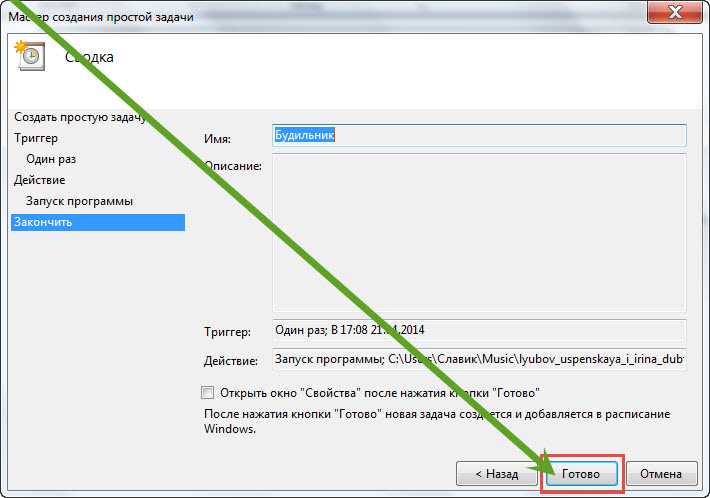
To je všetko. Najprv urobte skúšobný krok a zistite, či sa vami zvolená melódia v stanovenom čase zahreje. V prípade komplikácií napíšte do komentárov - rozhodneme sa.
Ako nastaviť budík v notebooku (počítači) pomocou programov
Existuje veľa programov na nastavenie budíka v notebooku alebo počítači, ale nie všetky fungujú stabilne.
Po experimentovaní s väčšinou som sa rozhodol nainštalovať pomocou (PO ODKAZE SI MÔŽETE STIAHNUŤ A PREČÍTAŤ NÁVOD).
Je stabilný, bezplatný a v ruštine, ktorý má veľa užitočných funkcií, ktoré je možné vykonať vo vami nastavenom čase (napríklad stačí vypnúť počítač v určenom čase).
To je všetko. Ako je napísané vyššie, cesta s programom je lepšia (pre mňa). Je to jednoduchšie a rýchlejšie nastavenie – odporúčam si to overiť. Veľa štastia.
Kategórie: NezaradenéČlánky a Life Hacks
Obsah:Ak chcete, aby vás telefón ráno zobudil príjemnou melódiou, potom musíte vedieť, kde je budík vo vašom androide. A je v hlavnom menu a je zobrazený ako hodiny.
Aby ste túto funkciu našli jednoduchšie, presuňte ikonu na plochu zariadenia. Ak to chcete urobiť, nájdite budík v hlavnom menu, klepnite naň a trochu podržte prst. Po niekoľkých sekundách sa na pracovnej ploche zobrazí ikona.
Ak ste v hlavnom menu nenašli ikonu, ktorú potrebujete, prejdite do sekcie "Aplikácie" a nájdite túto službu.
Ako nastaviť budík v systéme Android
 Niektorí používatelia sa pýtajú, kde a ako nastaviť budík pre dvoch ľudí v systéme Android. Napríklad musíte vstať o šiestej ráno a váš manželský partner musí vstať o deviatej. Ako byť tu?
Niektorí používatelia sa pýtajú, kde a ako nastaviť budík pre dvoch ľudí v systéme Android. Napríklad musíte vstať o šiestej ráno a váš manželský partner musí vstať o deviatej. Ako byť tu? Najmä pre tieto prípady je v štandardnom nastavení služby k dispozícii niekoľko alarmov. Ak chcete nainštalovať ďalší, musíte prejsť do ponuky aplikácie a nájsť stĺpec „+ Pridať budík“.
Tu môžete nastaviť ďalšie nastavenia zvonenia rovnakým spôsobom ako pri prvom budíku.

Ako si vybrať vyzváňací tón pre budík v systéme Android
Môžete si vybrať štandardné vyzváňacie tóny dostupné vo vašom telefóne.
Môžete si vložiť svoj vlastný, ale na to musíte vytvoriť nový priečinok na pamäťovej karte a pomenovať ho „médium“, v ňom musíte vytvoriť ďalší s názvom „audio“ a v ňom posledný - „alarmy“ .
Tu spustíte hudbu, ktorú chcete. Teraz, keď vyberiete hovor, zobrazí sa spolu so štandardnými zvukmi.
V dnešnej dobe veľa ľudí používa svoj telefón ako budík, čo im umožňuje nemeškať ráno do práce a mať ho stále po ruke aj na cestách. Samozrejme, neschvaľujeme tých, ktorí si mobil odložia pod vankúš alebo na nočný stolík a nechajú ho zapnutý aj v noci.
Podľa amerických vedcov žiarenia prichádzajúce z mobilných zariadení je negatívny a môže po rokoch viesť k nespavosti. Čím väčšia je vzdialenosť od vášho mobilného telefónu k vašej posteli, tým menšia radiácia a istota, že do práce určite neprídete neskoro. Predsa preto, aby vypnúť budík keď budete ležať ďaleko od vás, budete nútení vstať z postele a potom je nepravdepodobné, že budete chcieť znova ísť spať.
"Ale čo počuteľnosť?" - pýtaš sa. Po všetkom budík v druhej miestnosti nebude počuť. Moderné mobilné telefóny sa postarali aj o tento moment, ich výhodou je, že si človek sám môže nastaviť hlasitosť, čas, počet opakovaní a melódiu budíka. Jedinou nevýhodou je, že na smartfónoch s operačným systémom Android budík nezvoní, ak je samotné zariadenie vypnuté, hoci existujú aj výnimky.
Aby vám budík na telefóne zazvonil v správny čas, musíte ho spustiť alebo nastaviť. V telefónoch s operačným systémom Android sa to robí nasledovne: prejdite do časti „Menu“ telefónu a kliknite na položku „Organizér“, po ktorej sa otvorí okno, v ktorom sa zobrazí budík, kalendár, kalkulačka, stopky, atď. Niekedy sa budík nachádza v podpoložke „Nástroje“ alebo inom názve, podľa fantázie prekladateľov výrobcu.
Ak chcete budík zapnúť, kliknite naň a potom zadajte „ Signál". Potom sa otvorí:" Povoliť budík "," Pridať "," Vymazať "a" Nastavenia ". Kliknutím na položku" Povoliť budík "aktivujete existujúci budík, po ktorom sa zvýrazní zelenou farbou. Pomocou položky „Pridať“ môžete pridať nový budík, napríklad ak chcete, aby zvonil niekoľkokrát av rôznych časoch.
Komu upraviť čas, melódiu, počet opakovaní hovoru a trvanie pauzy prejdite na „Zmeniť“ alebo „Nastavenia“. Na karte „Čas“ je potrebné nastaviť čas začiatku budíka, v časti „Opakovať“ určiť dni, v ktorých má zvoniť. Ak si nenastavíte opakovania, budete musieť budík spustiť každý deň, v takom prípade bude fungovať iba raz. Pomerne často vám budík umožňuje nastaviť viac ako len opakovanie hovor každý deň v rovnakom čase, ale aj konkrétne dni v týždni, kedy má pípať. V tomto prípade môžete cez víkendy dobre spať, ak ich preskočíte pri nastavovaní budíka.
V časti Vyzváňací tón si môžete vybrať vyzváňací tón uložený v telefóne alebo uložený ako vyzváňací tón v aplikácii Hudba. Najpríjemnejšie je, samozrejme, ráno sa zobudiť na zvuk vašej obľúbenej hudby, no napriek tomu pre tých, ktorí pokojne spia, odporúčame vybrať si najhlasnejšiu melódiu budíka, ktorú si môžete stiahnuť ako prvú do svojho telefón a potom nastavte budík.
Zvýšiť alebo znížiť hlasitosť budíka je to možné v položke „Nastavenia“, aj keď sa dá nastaviť len na úroveň, ktorá umožňuje možnosti vášho mobilného telefónu. Pre zvýšenie účinku signálu majú niektoré modely budíkov funkciu vibračného upozornenia. Prinúti telefón vibrovať súčasne s prehrávaním vyzváňacieho tónu a pomáha rýchlejšiemu prebúdzaniu.
Používatelia často nie sú spokojní štandardná budík nastavený na telefóne. Samostatne si chcú nainštalovať novú aplikáciu s unikátnymi schopnosťami, ktorých je v Google Play viac ako sto. Medzi nimi sú obzvlášť zaujímavé funkcie ako hlasové ovládanie, systém ovládania pohybu, fázy spánku a riešenie matematických úloh, aby ste sa určite zobudili. 
Najmä pre tých, ktorí chcú módnu náhradu svojho budíka, bola vyvinutá aplikácia Wakevoice umožniť mobilnému telefónu hovoriť ráno. Po inštalácii sa namiesto obvyklého budíka zapne rádio a pomocou hlasu ho môžete vypnúť alebo nastaviť odloženie. Aplikácia vám môže zaželať dobré ráno a požiadať vás, aby ste vstali von z postele a hlásiť vonkajšiu teplotu.
Do smartfónu vybaveného prednou kamerou je možné nainštalovať aplikáciu budíka Wave Alarm, ktorá vám umožní zapnúť a vypnúť signál jedným mávnutím ruky. Budík má ďalšie príjemné doplnky, ako je zobrazovanie počasia, aktivácia predbudíkov, nastavenie jasu a pod. Nevýhodou tejto aplikácie je, že systém ovládania pohybu môže byť spustený nielen vašimi pohybmi, ale aj akýmkoľvek, čo sa deje okolo. Napríklad, aby ventilátor fungoval.
Aplikácia Budík Spať ako Android má špeciálne senzory sledujúce fázy vášho spánku, ktoré ho analyzujú a vypočítajú optimálny čas na prebudenie. Má mnoho pokročilých funkcií, ako je riešenie matematických úloh, hádaniek, počítanie ovečiek, čiarové kódy a NFC tagy, ktoré vám pomôžu nielen prebudiť sa, ale aj zostať v bdelom stave. Aj tento budík zaznamenáva konverzácie vo sne a chrápaní, ak tým človek trpí.
Data-lazy-type = "image" data-src = "http://androidkak.ru/wp-content/uploads/2015/12/ustanovit-budilnik..png 400w, http://androidkak.ru/wp- content / uploads / 2015/12 / ustanovit-budilnik-300x178.png 300w "sizes =" (max-width: 400px) 100vw, 400px ">
 V súčasnosti má telefón 99 percent ľudí. Je to pochopiteľné, pretože nám zjednodušujú život tým, že kombinujú viacero užitočných vecí naraz. Okrem základnej funkcie „vytáčania“ majú telefóny množstvo ďalších vecí, ktoré musíme používať takmer každý deň. Jednou z týchto vecí je budík. Najužitočnejší vynález pre tých, ktorí potrebujú každé ráno vstávať do práce alebo do školy. Je veľmi výhodné, že takáto úžasná funkcia je v našich telefónoch, musíte súhlasiť.
V súčasnosti má telefón 99 percent ľudí. Je to pochopiteľné, pretože nám zjednodušujú život tým, že kombinujú viacero užitočných vecí naraz. Okrem základnej funkcie „vytáčania“ majú telefóny množstvo ďalších vecí, ktoré musíme používať takmer každý deň. Jednou z týchto vecí je budík. Najužitočnejší vynález pre tých, ktorí potrebujú každé ráno vstávať do práce alebo do školy. Je veľmi výhodné, že takáto úžasná funkcia je v našich telefónoch, musíte súhlasiť.
Niektorí neskúsení používatelia však majú otázku: ako nastaviť budík na telefóne s Androidom? Pre niekoho, kto práve prešiel zo starých tlačidlových telefónov na nové dotykové telefóny, sa to môže zdať ako náročná úloha. Poďme na to.
Pokyny krok za krokom
Existuje niekoľko veľmi jednoduchých spôsobov, ako nastaviť budík:
1. spôsob
- Prejdeme do hlavnej ponuky a nájdeme tam položku „hodiny“ s charakteristickou ikonou. Kliknite naň.
- Najčastejšie sa pred nami otvorí okno, v ktorom je zobrazený čas. Toto okno kombinuje funkcie budíka, časovača a stopiek. Potiahnutím prstom doprava a doľava si môžete vybrať, čo potrebujete. Nájdite ikonu budíka a kliknite na ňu.
- Ďalej môžeme niekoľkokrát nastaviť potrebný čas. Možno v 10-minútových intervaloch, aby ste nezaspali, alebo len preto, aby ste si niečo počas dňa pripomenuli. Kliknite na niektorú z možností.
- Pred nami vyskočí ďalšie okno, v ktorom už musíme len nastaviť čas. Robíme to.
- Potom nám android povie, koľko času zostáva do okamihu prebudenia.
Png "alt =" (! JAZYK: chasy" width="200" height="356" srcset="" data-srcset="http://androidkak.ru/wp-content/uploads/2015/12/chasy..png 168w" sizes="(max-width: 200px) 100vw, 200px">
!}
 .png "alt =" (! JAZYK: nastrojka-chasov" width="200" height="356" srcset="" data-srcset="http://androidkak.ru/wp-content/uploads/2015/12/nastrojka-chasov..png 168w" sizes="(max-width: 200px) 100vw, 200px">
!}
.png "alt =" (! JAZYK: nastrojka-chasov" width="200" height="356" srcset="" data-srcset="http://androidkak.ru/wp-content/uploads/2015/12/nastrojka-chasov..png 168w" sizes="(max-width: 200px) 100vw, 200px">
!}
 .png "alt =" (! JAZYK: nastrojka-budilnika" width="200" height="356" srcset="" data-srcset="http://androidkak.ru/wp-content/uploads/2015/12/nastrojka-budilnika..png 168w" sizes="(max-width: 200px) 100vw, 200px">
!}
.png "alt =" (! JAZYK: nastrojka-budilnika" width="200" height="356" srcset="" data-srcset="http://androidkak.ru/wp-content/uploads/2015/12/nastrojka-budilnika..png 168w" sizes="(max-width: 200px) 100vw, 200px">
!}

2. spôsob
Ak máte na pracovnej ploche nainštalovaný widget „hodiny“, kliknite naň. Potom sa akcie opakujú podľa prvej metódy.











Hodnota avatarov v psychológii
Hodnota avatarov v psychológii
Ako zdôrazniť písmeno v MS Word
Čo to znamená, ak je avatar osoby
Ako si vytvoriť svoj vlastný Twitter moment